Donnerstag, 03.04.2025 (CEST) um 01:19 Uhr
News:
Herzlich Willkommen bei Windowspage. Alles rund um Windows.
|
Detailbeschreibung
|
|
Betriebssystem: Windows XP, Windows 2003, Windows Vista, Windows 7, Windows 8, Windows 10
|
|
Die zu indizierenden Pfade kann ein Benutzer im Dialogfeld "Indizierte Orte" (Systemsteuerung) angeben. In der Registrierungsdatei kann allerdings eine Liste mit Pfaden angegeben werden, die von der Indizierung ausgenommen werden sollen (z.B. das Windowsverzeichnis). Ein Benutzer kann dann keinen Pfad mehr eingeben, der mit einem der angegebenen Pfade beginnt. So geht's:
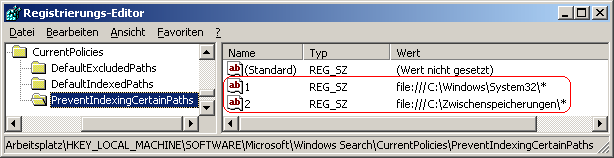 Hinweise:
Versionshinweis:
|
| Tipps für Windows XP, Windows 2003, Windows Vista, Windows 7, Windows 8, Windows 10 | |
|
|
| Sie rufen die Inhalte über eine unverschlüsselte Verbindung ab. Die Inhalte können auch über eine verschlüsselte Verbindung (SSL) abgerufen werden: https://windowspage.de/tipps/020275.html |